Hoe Valorant VAL 29-fout op te lossen?
In dit artikel zullen we proberen de "VAL 29"-fout op te lossen die spelers van Valorant tegenkomen tijdens het openen van de game of in-game.

Valorant spelers ondervinden het "VAL 29" probleem wanneer ze inloggen op het spel, waardoor hun toegang tot het spel wordt beperkt. Als u met een dergelijk probleem wordt geconfronteerd, kunt u een oplossing vinden door de onderstaande suggesties te volgen.
Wat is Valorant VAL 29?
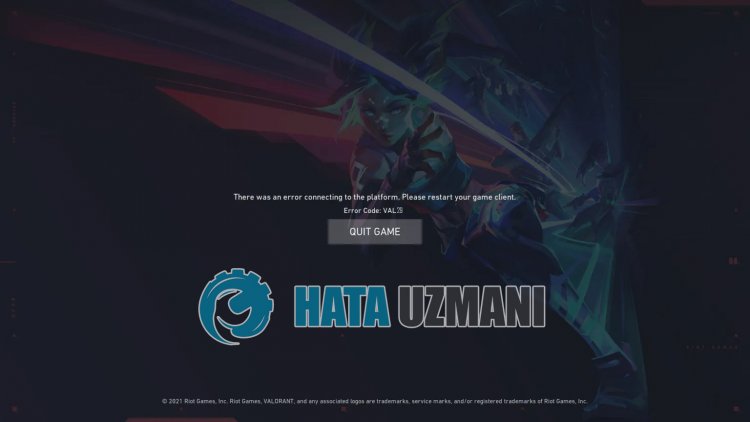
Deze fout wordt veroorzaakt doordat er geen verbinding kan worden gemaakt met de sessieservice. De onderhoudswerkzaamheden in de server kunnen veel fouten met zich meebrengen. Dit probleem doet zich daarentegen voor bij een onderhouds- of crashprobleem, waardoor onze toegang tot het spel wordt beperkt. Als er geen onderhoud aan de game wordt gepleegd, kan je account tijdelijk of permanent worden opgeschort.
Hoe Valorant VAL 29 te repareren
We zullen proberen het probleem op te lossen door u een paar suggesties te geven om deze fout op te lossen die we zijn tegengekomen.
1-) Controleer uw verbinding
Een probleem met de internetverbinding kan veel fouten veroorzaken. Als uw internetverbinding vertraagt of de verbinding verbroken wordt, laten we u dan een paar suggesties geven om dit te verhelpen.
- Als je internetsnelheid vertraagt, zet je je modem uit en weer aan. Dit proces zal je internet een beetje verlichten.
- We kunnen het probleem oplossen door de internetcache te wissen.
DNS-cache wissen
- Typ cmd in het startzoekscherm en voer het uit als beheerder.
- Typ de volgende regels code in volgorde op het opdrachtpromptscherm en druk op enter.
- ipconfig /flushdns
- netsh int ipv4 reset
- netsh int ipv6 reset
- netsh winhttp reset proxy
- netsh winsock reset
- ipconfig /registerdns
- Na deze bewerking zal het laten zien dat uw dns-cache en proxy's met succes zijn gewist.
Na dit proces kun je het spel openen door de computer opnieuw op te starten. Als het probleem aanhoudt, gaan we verder met een andere suggestie.
2-) Zet uw modem uit en aan
Zet je modem uit, wacht 20 seconden en zet hem weer aan. Tijdens dit proces verandert je ip-adres en worden verschillende netwerkproblemen voorkomen. Als het probleem aanhoudt, gaan we verder met een andere suggestie.
3-) Registreer een andere DNS-server
We kunnen het probleem verhelpen door een andere dns-server op de computer te registreren.
- Open het Configuratiescherm en selecteer de optie Netwerk en internet
- Open het Netwerkcentrum op het scherm dat wordt geopend.
- Kliklinks op Adapterinstellingen wijzigen.
- Klik met de rechtermuisknop op uw verbindingstype om het menu Eigenschappen te openen.
- Dubbelklik op Internet Protocol versie 4 (TCP /IPv4).
- Laten we de instellingen toepassen door de Google DNS-server te typen die we hieronder zullen geven.
- Voorkeur DNS-server: 8.8.8.8
- Andere DNS-server: 8.8.4.4
- Klik vervolgens op Instellingen verifiëren bij afsluiten en druk op de knop OK en pas de acties toe.
Start na dit proces de computer opnieuw op en probeer het spel uit te voeren.
4-) Computer opnieuw opstarten
Door de computer opnieuw op te starten, kunnen we mogelijke fouten oplossen. De reden hiervoor is dat elke moedige toepassing die op de achtergrond crasht niet werkt en mogelijke fouten kan veroorzaken. Hiervoor, door de computer opnieuw op te starten, zal het zijn alsof we de dappere applicaties hebben gereset. Nadat u de computer opnieuw heeft opgestart, kunt u controleren of het probleem aanhoudt.
5-) Controleer Vgc-service
U kunt dergelijke fouten tegenkomen vanwege de vgc-service. Hiervoor kunnen we de oplossing van het probleem bereiken door de Vgc-service te controleren.
- Als je de bovenstaande bewerking hebt uitgevoerd maar nog steeds dezelfde fout krijgt, gaan we naar het bestand "C:\Program Files\Riot Vanguard". (De bestandstoegang van je Fix-game moet ook in de map C:\ staan.)
- installer.exe openen en de verwijdering uitvoeren.(Laten we ja zeggen tegen de waarschuwing die verschijnt.)
- Laten we ons spel VALORANT op onze desktop spelen.
- Launcher zal zoeken naar ontbrekende bestanden en vgc opnieuw installeren en opnieuw installeren in de servicestatus.
- Nadat het scanproces gereed is, typen we Services in de startzoekbalk en openen deze.

- In het venster Services dat wordt geopend, vinden we de vgc-service en dubbelklikken erop
- We moeten de servicestatus starten door het opstarttype te wijzigen in Automatisch.

- Na het uitvoeren van deze handeling wordt de servicestatus weergegeven als In werking

Na dit proces kun je je computer opnieuw opstarten en inloggen op de game.
6-) Server is mogelijk in onderhoud
Het feit dat Valorant-servers in onderhoud zijn, kan veel fouten veroorzaken. Je hebt toegang tot de officiële Twitter-, Facebook- en Discord-accounts van Valorant om op de hoogte te blijven van servercrashes of serveronderhoud.
Ja, vrienden, we hebben ons probleem onder deze titel opgelost. Als je probleem zich blijft voordoen, kun je vragen naar de fouten die je tegenkomt door naar ons FORUM-platform te gaan.








![Hoe de YouTube-serverfout [400] oplossen?](https://www.hatauzmani.com/uploads/images/202403/image_380x226_65f1745c66570.jpg)




















